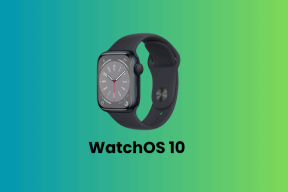Как использовать ArchiveFB для резервного копирования данных Facebook
Разное / / February 11, 2022
Facebook, самая популярная социальная сеть, также является огромным хранилищем личных данных. Есть сообщения, фотографии, картинки и многое другое, загруженное пользователями. И вы можете потерять все это, если ваша учетная запись Facebook будет отключена (да, такое случается).
Хорошо, что есть инструменты для резервного копирования данных Facebook. Но большинство из них не бесплатны. Однако, если вы являетесь пользователем Firefox, вы можете легко создавать резервные копии и архивировать свои прошлые обновления Facebook с помощью надстройки, известной как АрхивFacebook. Это позволяет вам сохранять фотографии, сообщения, ленту активности, списки друзей, заметки, события и группы из вашей учетной записи Facebook локально на вашем компьютере.
Вы можете получить доступ к этим данным в любое время в своем браузере.
Примечание: Facebook не позволяет загружать архивные данные этим дополнением. Это означает, что вы не можете создать новую учетную запись Facebook и загрузить все данные, чтобы получить клон вашей существующей учетной записи.
Вот как это работает.
Установите этот аддон. Перезапустите браузер. Теперь перейдите в Инструменты-> Аддоны. Нажмите на кнопку параметров ArchiveFacebook.

Есть много опций, распределенных по разным вкладкам. Перейти к организовать вкладка Здесь вы можете выбрать место, где будут сохранены ваши данные Facebook. Вы можете сохранить его в папке профиля Firefox по умолчанию или выбрать отдельное место.
На приведенном ниже снимке экрана я создал папку на диске F и назвал ее «Резервная копия Facebook», чтобы легко отличить ее от других папок.
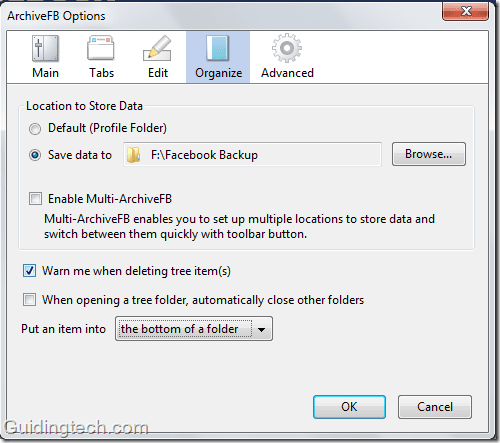
Как сделать резервную копию вашей учетной записи Facebook
1. Войдите в свою учетную запись Facebook.
2. В верхней строке меню Firefox перейдите в АрхивFB->Архив. Вы также можете запустить процесс, нажав Ctrl+Shift+Y.

3. Он автоматически открывает страницу Facebook. Появится диалоговое окно JavaScript. Нажмите «ОК».
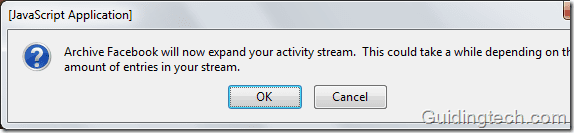
4. Теперь расширение извлекает все действия одно за другим в обратном порядке. Он отображает уведомление на вашем экране, как показано на скриншотах ниже.
5. Он автоматически извлекает все данные со дня создания учетной записи Facebook. Вы можете остановить процесс в любой момент.
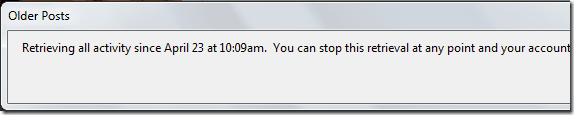

После завершения этой процедуры запускается процедура загрузки данных. Появится диалоговое окно Capture — ArchiveFB, в котором отображается статус загрузки данных Facebook.
Этот процесс занимает много времени и зависит от количества обновлений и других факторов. Загрузка всех данных может занять несколько часов.
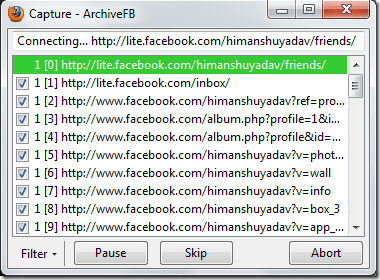
Как просматривать данные Facebook, хранящиеся локально на вашем компьютере
Вот как вы можете просматривать локальные данные Facebook. Когда вы нажмете на опцию ArchiveFB вверху, вы увидите значок Facebook вместе с именем вашего профиля. Нажмите на него, и он перенаправит вас к данным, хранящимся локально.

Вы также можете выбрать второй вариант «Показать на боковой панели». Нажмите на имя своей учетной записи, чтобы просмотреть полные данные Facebook.

Открытая страница выглядит как ваша исходная страница Facebook, хотя она хранится локально, а не в Интернете.
файл:///F:/Facebook%20Backup/data/20100430205914/index.html
Исходный файл:/// F: представляет собой файл на вашем компьютере, хранящийся на диске F. Если вы видите адрес как что-то вроде http://www.facebook.com/profile/49685685034 тогда это не локальная копия, и вам нужно дождаться создания локальной копии.
Скачать АрхивFacebook для Firefox для резервного копирования ваших данных Facebook.
Также проверьте 4 крутых сервиса для резервного копирования вашего потока в Твиттере
Последнее обновление: 02 февраля 2022 г.
Вышеупомянутая статья может содержать партнерские ссылки, которые помогают поддерживать Guiding Tech. Однако это не влияет на нашу редакционную честность. Содержание остается беспристрастным и аутентичным.